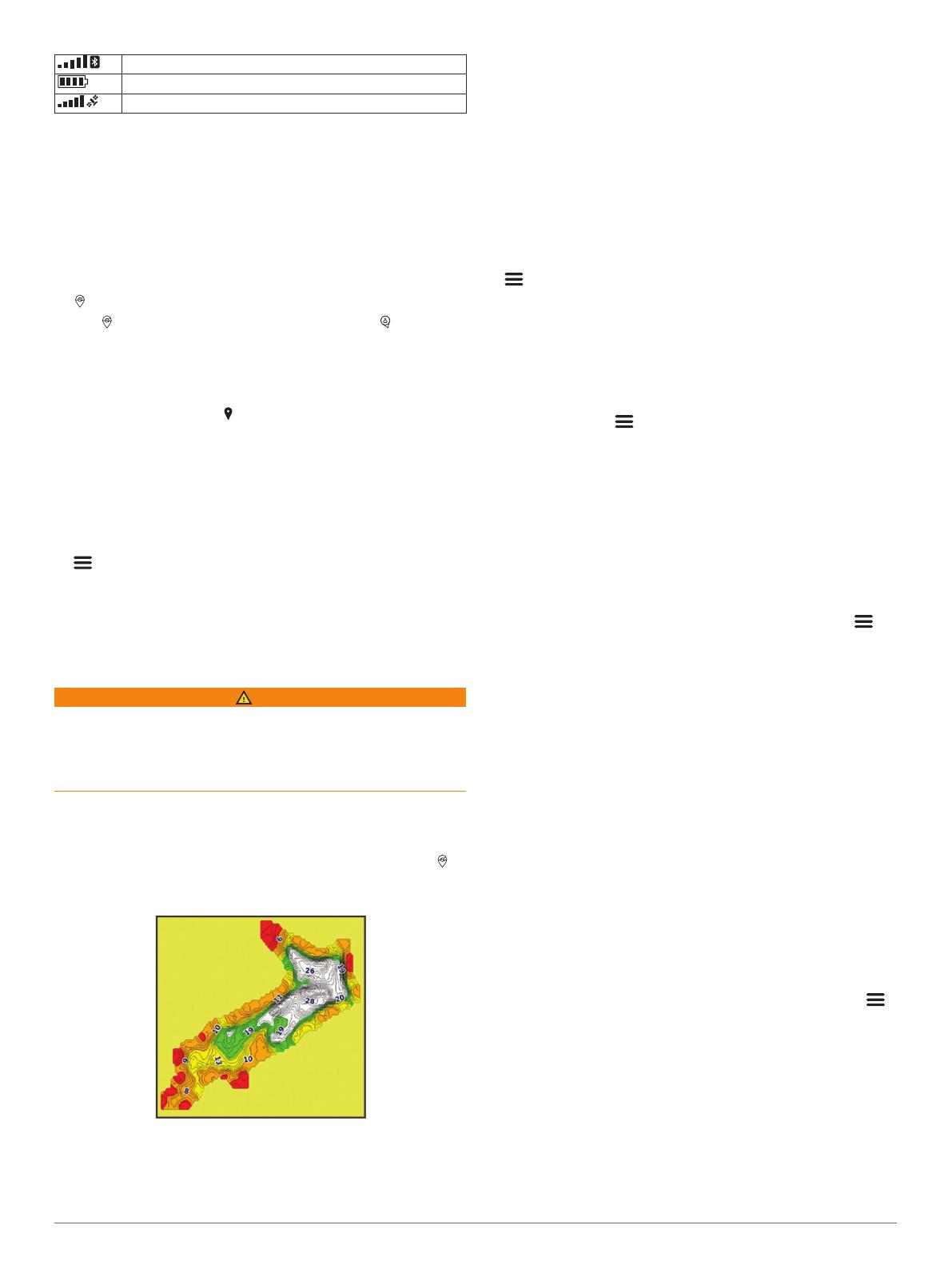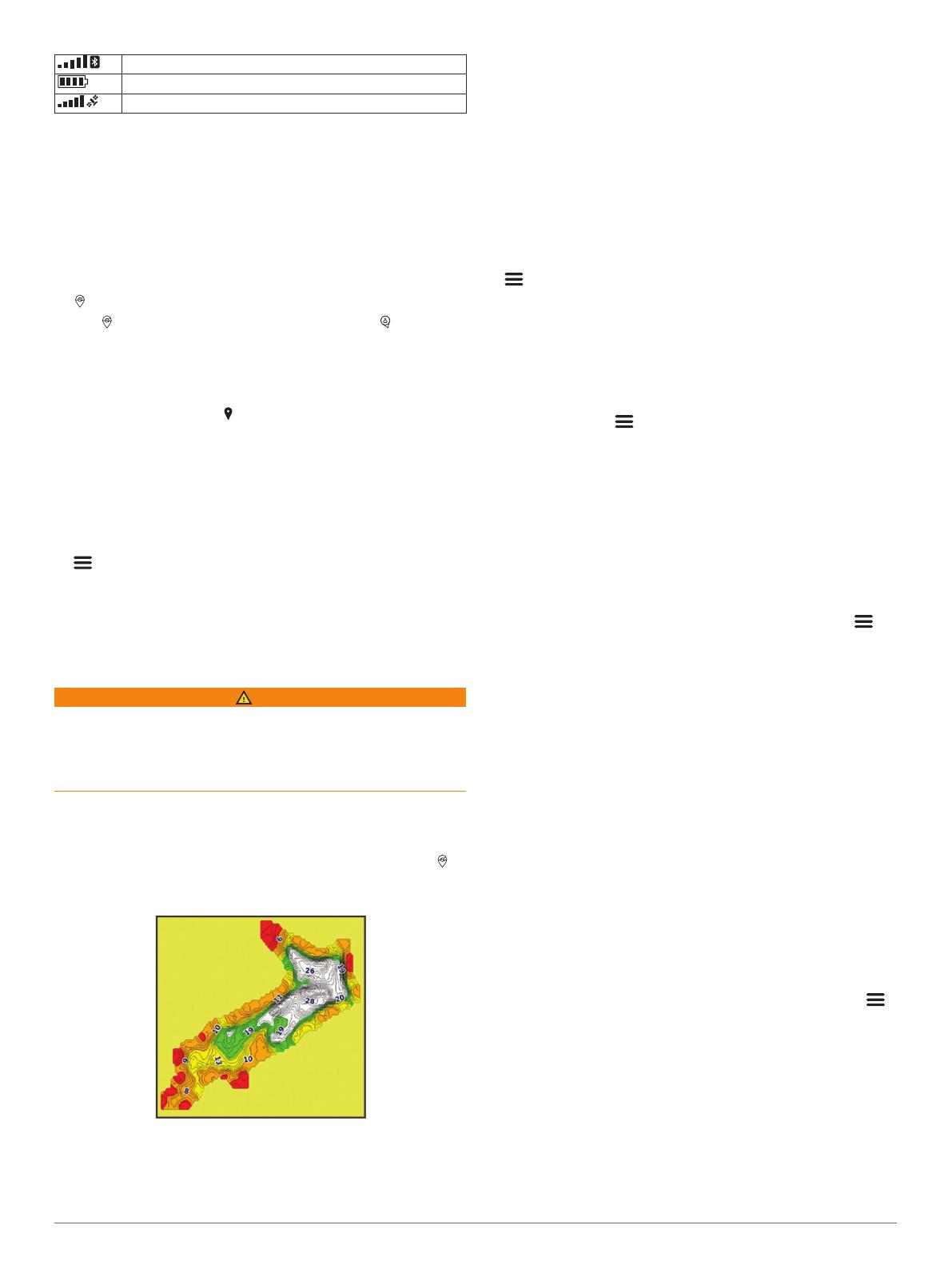
Bluetooth
®
信号強度
STRIKER Cast 振動子のバッテリーレベル
GPS 信号強度(GPS モデルのみ)
チャート
チャートを使用した STRIKER Cast デバイスの
配置
STRIKER Cast アプリのチャートを使用して、STRIKER Cast デ
バイスの位置を特定することができます。これは、紛失したデバ
イスを見つけるときに役立ちます。
1
STRIKER Cast アプリから地図を選択します。
2
アイコンを探します。
注: アイコンはデバイスの場所を示します。 アイコンは
現在地を示します。
チャート上でウェイポイントをマークする
1
チャート上で位置を選択します。
2
[半径]メニューから、 を選択して、位置をウェイポイント
として保存します。
3
必要に応じて、[半径]メニューでウェイポイント名を選択し
てウェイポイントを編集します。
ウェイポイントの編集と削除
保存したウェイポイントを表示、編集、および削除できます。
1
STRIKER Cast アプリから地図を選択します。
2
> ポイントを選択します。
3
ウェイポイントを選択します。
4
ウェイポイントを表示、編集、または削除するオプションを
選択します。
Garmin Quickdraw
™
等深線地図の作成
警告
Garmin Quickdraw 等深線地図機能により、ユーザーがマップを
生成できます。 Garmin は、第三者によって作成された地図の正
確性、信頼性、完全性、または適時性についていかなる表明も行
いません。 第三者によって作成された地図を使用したり信用す
ることは、お客様ご自身の責任になります。
Garmin Quickdraw 等深線地図機能を使用すると、等深線と深度
ラベルが記載された任意の水域の地図をすばやく作成できます
(GPS モデルのみ)。
Garmin Quickdraw 等深線機能がデータを記録するときは、 ア
イコンが色付きの丸で囲われます。 この丸は、各パスでスキャ
ンされた地図の隣接範囲を表します。
緑色の円は、深度、GPS 位置、および速度が良好であることを
示します。 黄色の円は、深度と GPS 位置が良好であるが、速度
が少し速すぎることを示します。 赤の円は、深度情報が不十分
である、GPS 位置が不良である、または速度が速すぎることを
示します。
Garmin Quickdraw 等深線機能を使用して水域
の地図を作成する
Garmin Quickdraw 等深線機能を使用して地図を生成する前に、
ソナー深度および GPS 位置データが必要です。
GPS 付きモデルを使用した場合のみ、Garmin Quickdraw 等深線
地図を記録できます。 デバイスに GPS がない場合は等深線を
記録できませんが、コミュニティの等深線をダウンロードできま
す。
1
STRIKER Cast アプリから、地図を選択します。
2
> 録画を選択します。
STRIKER Cast デバイスを使用して魚釣りをすると、地図が
生成されます。
緑色の円は、深度、GPS 位置、および速度が良好であること
を示します。 黄色の円は、深度と GPS 位置が良好であるが、
速度が少し速すぎることを示します。 赤の円は、深度情報が
不十分である、GPS 位置が不良である、または速度が速すぎ
ることを示します。
記録が完了したら、 > 録画を選択して記録を停止します。
Garmin Quickdraw コミュニティ
Garmin Quickdraw コミュニティは無料で公開されているオンラ
インコミュニティで、Garmin Quickdraw Contours マップを他の
人と共有できます。 他のユーザーが作成した地図をダウンロー
ドすることもできます。
Garmin Quickdraw コミュニティ地図のダウンロード
他のユーザーが作成し、Garmin Quickdraw コミュニティと共有
している Garmin Quickdraw 等深線地図をダウンロードできま
す。
1
モバイルデバイスの STRIKER Cast アプリから地図 > >
Quickdraw > コミュニティからダウンロードするを選択しま
す。
2
地図と検索機能を使用して、ダウンロードする領域を検索し
ます。
赤色のドット領域は、当該エリアの共有されている Garmin
Quickdraw 等深線地図を示します。
3
地図をタップして、エリアを選択します。
4
必要に応じて、ボックスをドラッグしてダウンロードするエ
リアを移動します。
5
必要に応じて、角をドラッグしてダウンロードするエリアを
変更します。
6
ダウンロードエリアを選択します。
地図ページのダウンロードエリアに詳細情報を表示できます。
Garmin Quickdraw コミュニティと Garmin Quickdraw
等深線地図を共有
自分で作成した Garmin Quickdraw 等深線地図を Garmin
Quickdraw コミュニティの他の人と共有できます。
等深線地図を共有すると、その等深線地図のみが共有されます。
ウェイポイントは共有されません。
1
モバイルデバイスの STRIKER Cast アプリから、地図 > >
Quickdraw > コミュニティに投稿するの順に選択します。
2
契約条件を読み、これに同意します。
等深線地図を作成すると、それらは自動的にコミュニティに転送
されます。
チャート 3